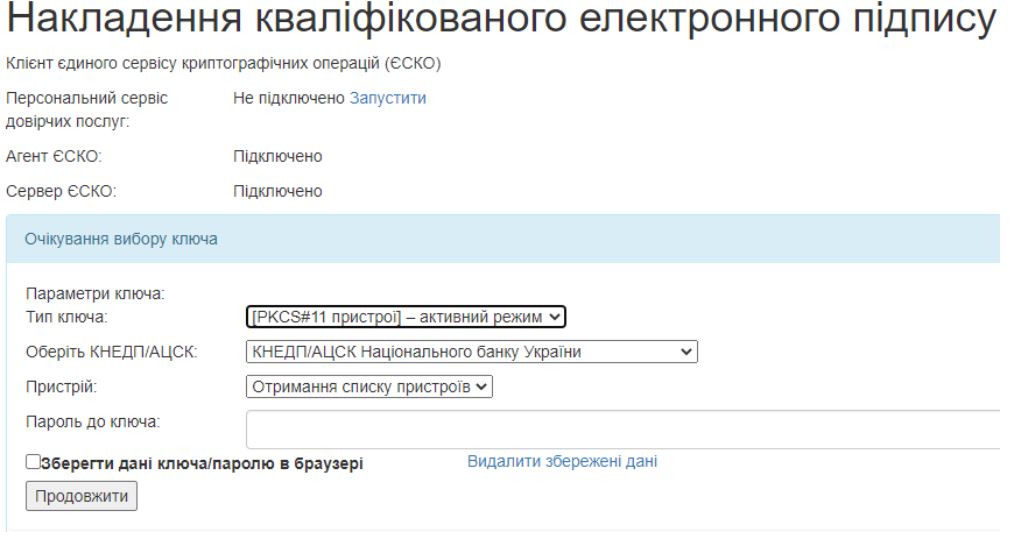Якщо ви новий користувач сервісу “Агент ЄСКО” – перейдіть за посиланням:
Посилання для завантаження додатка «Агент ЄСКО» ò.
Перевагою даного сервісу є те що, більше не потрібно встановлювати додаткові бібліотеки, оновлювати щоразу програмне застосування Java та бібліотеки носіїв. Це самостійний сервіс, який підтримує захищені носії та електронні ключі, такі як: Avtor Secure Token 337/338, Кристал – 1, Алмаз -1К, AvestKey тощо.
Увага! Даний додаток не підтримується ОС Windows XP.
Інструкція з налаштування для OC Windows XP.
Інструкція з налаштування роботи за наявності проксі-сервера.
Увага! Перед встановлення додатку, потрібно обов’язково видалити попередню версію.
Видаляємо стару версію «Агент ЄСКО»:
Видалення за допомогою меню “Пуск”.
- Натисніть кнопку Пуск і знайдіть програму в списку, що відображається.
- Клацніть по ній правою кнопкою миші, а потім виберіть пункт Видалити.
Видалення за допомогою сторінки “Настройки”.
- Натисніть кнопку Пуск, а потім виберіть Настройки > Програми …> Видалення.
- Виберіть програму, яку потрібно видалити, і натисніть кнопку Видалити.
Видалення за допомогою «Панелі керування».
- Введіть текст «Панель керування» у полі пошуку Windows на панелі завдань і виберіть відповідний пункт зі списку результатів.
- Виберіть елемент Програми та засоби (Видалення програми).
- Оберіть (або клацніть правою кнопкою миші) програму, яку потрібно видалити, а потім натисніть кнопку Видалити. Потім дотримуйтесь інструкцій, показаних на екрані.
Після успішного видалення старої версії, завантажте нову версію додатку:
Посилання для завантаження додатка «Агент ЄСКО» ò.
Далі потрібно відкрити завантажений файл, правою кнопкою натискаємо на файл та обираємо «Запустити з правами адміністратора».
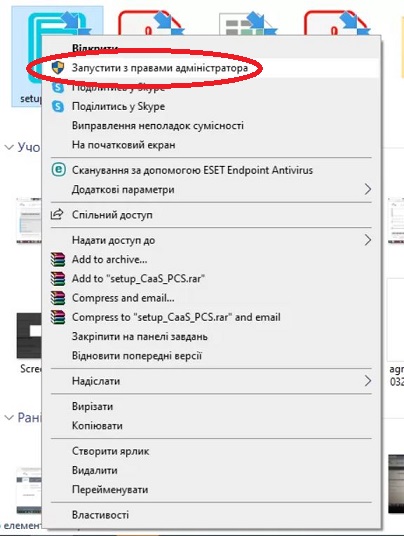
Натискаємо «Докладніше» – «Виконати» і запускається додаток.
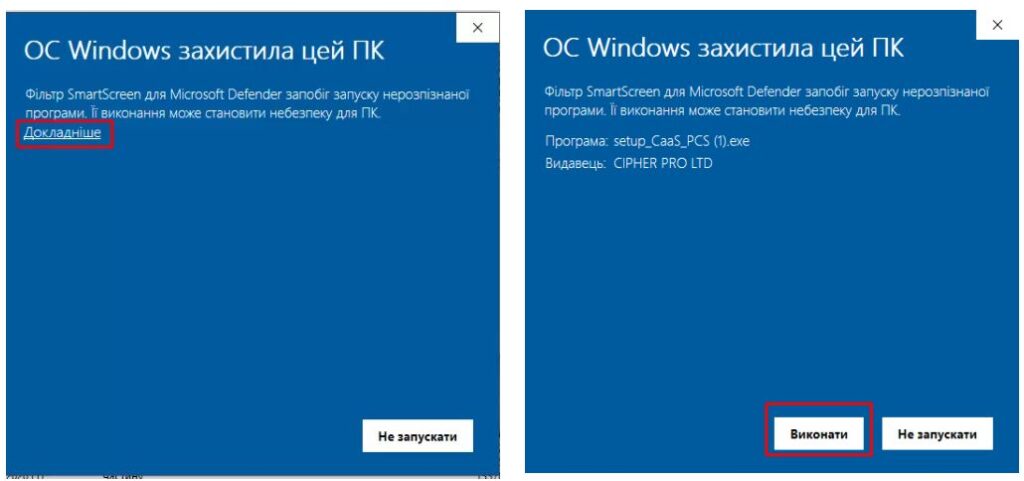
На робочому столі або в меню «Пуск» сформується ярлик, який необхідно запускати перед початком підписання (в подальшому, при підписанні документів, його необхідно буде просто запустити).
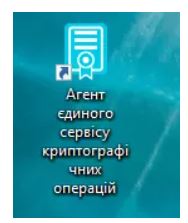
Натиснувши на який відкривається додаток «Агент єдиного сервісу криптографічних операцій».
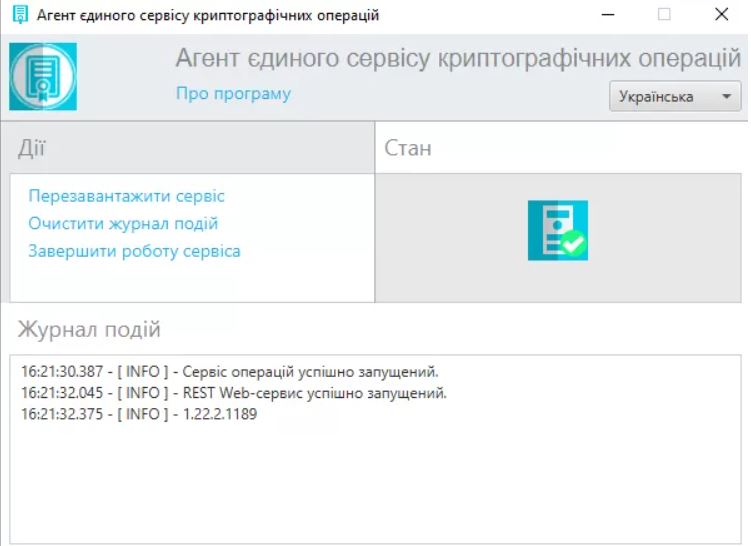
Для того щоб накласти підпис на пропозицію, чи підписати закупівлю або план, достатньо відкрити Агент ЄСКО і просто згорнути. А далі, як і раніше, «Тип ключа» – PKCS#11 пристрої – активний режим, обираєте зі списку – «КНЕДП/АЦСК» і «Пристрій».